La gestion globale des images de Remote Desktop Manager Windows utilise un formulaire dynamique pour créer facilement des dossiers et sous-dossiers virtuels pour le stockage d'images.
Les types de fichiers suivants sont actuellement pris en charge pour les images globales et personnalisées :
.jpg
.jpeg
.bmp
.png
.svg
.ico
-
Aller à Administration – Configuration et sécurité – Gestion des images dans le ruban de Remote Desktop Manager.

Administration – Image management -
Dans la fenêtre Gestion des images, cliquer sur Ajouter (+) pour choisir une image.
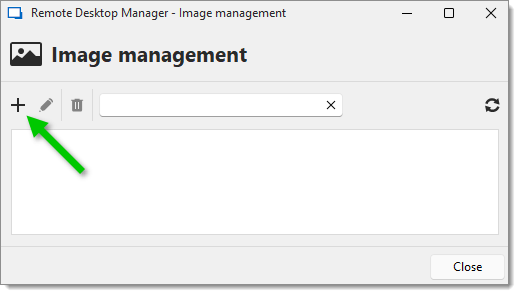
Image management – Add (+) -
Dans les Paramètres de l'image d'entrée, entrer le Nom et le Dossier virtuel de l'image.
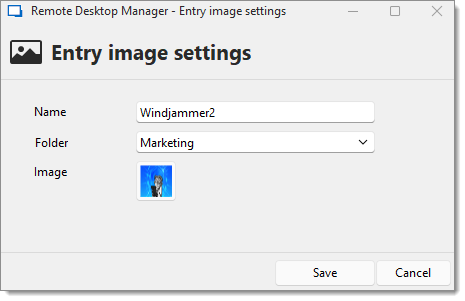
Entry image settings Vous pouvez ajouter un sous-dossier en ajoutant une barre oblique inverse "\" dans le champ Dossier. Cliquer sur un dossier virtuel n'affichera pas le contenu de son sous-dossier, car il est possible d'avoir une image uniquement dans un dossier virtuel.
-
Cliquer sur Sauvegarder pour fermer la fenêtre.
La gestion globale des images de Remote Desktop Manager macOS utilise un formulaire dynamique pour créer facilement des dossiers et sous-dossiers virtuels pour le stockage d'images.
Les types de fichiers suivants sont actuellement pris en charge pour les images globales et personnalisées :
.jpg
.jpeg
.bmp
.png
.svg
.ico
-
Aller à Administration – Images dans le ruban de Remote Desktop Manager.

Administration – Images -
Dans la fenêtre Gestion des images, cliquer sur Ajouter (+) pour choisir une image.
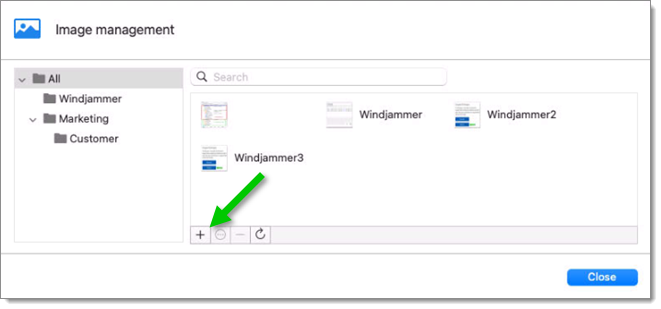
Image management – Add (+) -
Choisir l'image en la faisant glisser, déposer ou cliquer.
-
Dans les Paramètres de l'image d'entrée, entrer le Nom et le Dossier virtuel de l'image.
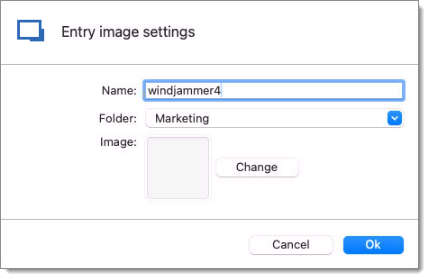
Entry image settings -
Cliquer sur OK pour sauvegarder l'image et fermer la fenêtre.
Le dossier, le sous-dossier et l'image sont enregistrés.